Excel2010打印不完整怎么办
发布时间:2017-03-24 03:10
我们经常使用Excel打印表格时,常常会遇到这样一个问题,打印出来的表格时常在纸张上显示不完整。下面随小编一起看看具体的解决方法吧。
Excel2010打印不完整的解决步骤
使用 Excel 2010 打印表格时,有时会无法将所有内容打印到一张页面,如下图所示:
展开这个图片
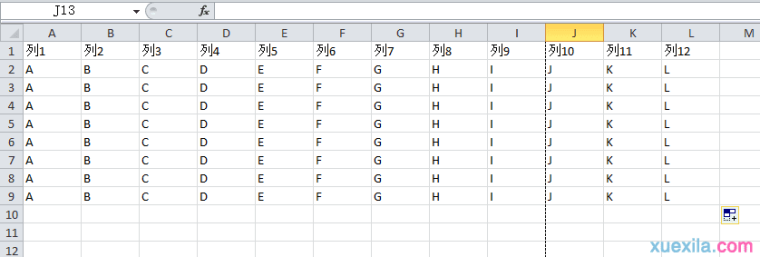
怎样才能把它们弄到一张纸上呢?
在 Excel 2010 中,你可以试试这么做:
打开需要打印的 Excel 文档,然后单击“文件->打印”。
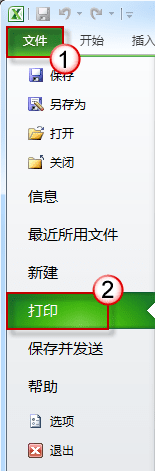
在“设置”栏下,单击“无缩放”旁的小箭头;从下拉菜单中选择“将工作表调整为一页”。
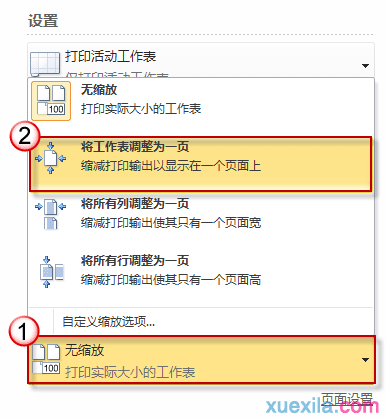
这样我们就可以在同一页面打开完整的表格了。
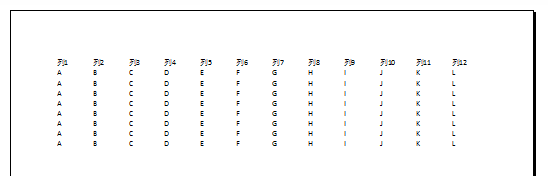
PS:
在打印预览窗口,我们可以看大体看到页面设置。有时需要稍稍的调整,我们通常会单击“页面设置”进行操作。
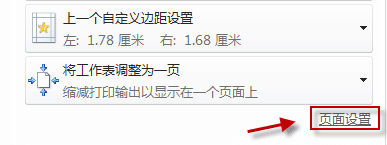
其实,还有一个更简单的方法:直接拖拽鼠标调整设置。
单击预览窗口右下方的“显示边距”按钮;
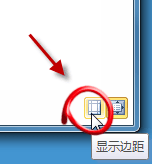
此时预览窗口会出现一些灰色线条和黑色节点,用鼠标拖拽它们即可轻松调整页面的设置。
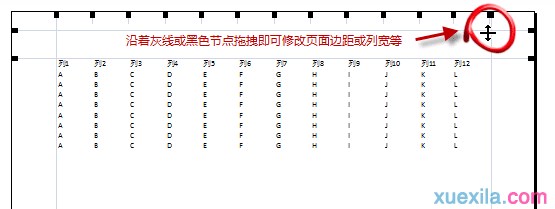
关于Excel打印不完整的相关文章推荐:
1.excel2010打印显示不完整的解决方法
2.excel2010内容太多打印不完整怎么办
3.Excel2013打印不完整怎么办

Excel2010打印不完整怎么办的评论条评论